Android Chrome 북마크 내보내기: 단계별 가이드
브라우저 북마크는 웹 주소를 저장하는 데 매우 유용한 도구로, 사용자가 기억하거나 종이에 적지 않고도 같은 웹사이트를 빠르게 방문할 수 있게 해줍니다. 북마크를 통해 사용자는 이전에 방문한 페이지나 자주 사용하는 웹사이트를 빠르게 찾을 수 있어 매우 편리합니다.
그러나 때로는 사용자가 다른 기기에서 동기화하거나 다른 사람과 공유하기 위해 북마크를 내보내야 할 수도 있습니다. 이 문서에서는 다음에 대해 안내합니다. Android에서 Chrome에서 북마크를 내보내는 방법.
페이지 내용:
1부: Android에서 Chrome 북마크를 내보내는 단계별 가이드
이 섹션에서는 Chrome 북마크를 Google 계정과 동기화하고 이를 통해 Android Chrome 북마크를 내보내는 방법을 보여줍니다.
1 단계 실행 Google Chrome Android 기기에서
2 단계 메인 인터페이스의 왼쪽 상단 모서리로 이동하여 메뉴 버튼(보통 3개의 스트립). 탭하세요 설정.
3 단계 Google 계정으로 로그인하지 않은 경우 다음을 선택해야 합니다. 크롬에 로그인 먼저 계정 주소와 비밀번호를 입력하여 로그인하세요.

참여하셨다면 클릭만 하세요 동기화 및 Google 서비스 그리고 Sync 옵션이 켜져 있습니다.

4 단계 컴퓨터로 가서 열어보세요 크롬 브라우저. Android 기기에서 사용하는 것과 동일한 Google 계정으로 로그인하세요.
5 단계 페이지의 오른쪽 상단 모서리로 이동하여 3개 점으로 구성된 메뉴 막대를 찾으세요. 이를 클릭하고 마우스를 연결하세요. 북마크 및 목록. 그런 다음 북마크 관리자. 그런 다음, 다음 페이지에서 Android 휴대폰의 모든 Chrome 북마크를 볼 수 있습니다. 확인할 수 있습니다.

6 단계 북마크에 문제가 없다면 내보낼 수 있습니다. 오른쪽 상단으로 이동하여 메뉴 바(세 개의 점). 탭하세요 북마크 내보내기 다음 목록에서 북마크의 저장 경로를 선택하세요. 그런 다음 Android Chrome 북마크를 HTML로 내보내면 컴퓨터의 모든 브라우저에서 쉽게 인식할 수 있습니다.

2부: 동기화 없이 Android Chrome 북마크 내보내기 - 4가지 유용한 도구
1. 북마크 폴더

북마크 전용 도구로서, 북마크 폴더 Android Chrome 북마크를 내보낼 수 있을 뿐만 아니라 북마크를 정렬하고 앱의 모양을 원하는 대로 사용자 지정할 수도 있습니다.
1 단계 구글로 이동 Play 스토어 다운로드 및 설치 북마크 폴더.
2 단계 Chrome에서 북마크로 추가하려는 웹사이트를 직접 입력하세요. 몫 웹사이트에 북마크 폴더 방금 다운로드한 앱입니다. 특정 폴더에서 수동으로 관리하고 정렬할 수 있습니다.
3 단계 그런 다음 메뉴 표시줄로 이동하여 선택하세요. 가져 오기 / 내보내기. 여기에서 확인할 수 있습니다 자동 백업 북마크 사본을 제공합니다. Android Chrome 북마크를 HTML로 내보내려면 간단히 탭하면 됩니다. HTML 파일 내보내기 아래 수출 옵션을 선택합니다.
2. 빗방울.io

빗방울.io 올인원 북마크 관리자입니다. 휴대폰이나 컴퓨터에 앱을 다운로드하거나 브라우저 확장 프로그램으로 사용할 수 있습니다. Android에서 PC로 Chrome 북마크를 내보내는 방법은 다음과 같습니다.
1 단계 엽니다 빗방울.io Android에서 계정에 로그인하고 Chrome 북마크를 앱에 저장하세요.
2 단계 그런 다음 열 빗방울.io PC에서. 동일한 계정으로 로그인하세요.
3 단계 원하는 모든 Chrome 북마크를 찾아 왼쪽 상단 모서리에서 확인하세요. 클릭하세요 수출 오른쪽 상단에서 HTML, CSV, 텍스트 등 내보낼 북마크의 형식을 선택할 수 있습니다.
3. 북마크 관리자
북마크 관리를 위한 다용도 도구로서, 관리자 즐겨 찾기 북마크를 효율적으로 정리하고 분류할 수 있을 뿐만 아니라, 손쉽게 내보내고 나중에 사용할 수 있도록 SD 카드에 백업할 수도 있습니다.
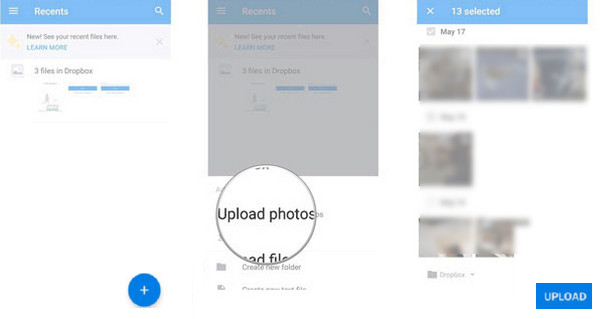
1 단계 Google Play 스토어에서 북마크 관리자를 다운로드하여 설치하세요. Android 휴대폰에서 실행하세요.
2 단계 날짜나 제목으로 북마크를 필터링하세요.
3 단계 탭 메뉴 버튼을 클릭하고 백업 옵션을 선택하세요. 그런 다음 Android의 Chrome 북마크를 SD 카드로 내보냅니다. Android Chrome 북마크를 복원하려면 복원 옵션을 선택하고 SD 카드에 있는 최신 백업을 선택하세요.
4 디고
Diigo 페이 강력한 클라우드 북마크 도구로, 한 번의 클릭으로 Chrome 북마크를 클라우드에 저장할 수 있습니다. 컴퓨터, 휴대폰, 태블릿 등 어떤 기기에서든 북마크를 확인할 수 있습니다. 또한, 북마크에 설명과 메모를 추가할 수도 있습니다.
Android에서 Chrome에서 북마크를 내보내는 방법을 알아보려면 아래 단계를 따르세요.
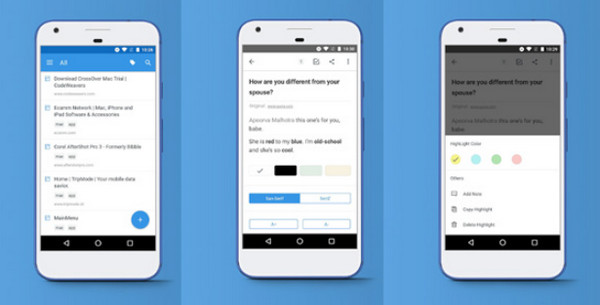
1 단계 Diigo를 기기에 다운로드하고 계정에 가입하세요.
2 단계 Chrome 북마크를 클라우드 서버로 가져옵니다.
3 단계 다른 기기에서 https://www.diigo.com/을 방문하여 동일한 계정으로 로그인하세요.
4 단계 수출 Android Chrome 북마크를 HTML 파일로 내보냅니다.
추가 팁: 한 번의 클릭으로 Android 데이터를 다른 기기로 내보내기
Apeaksoft MobieTrans 여러 기기 간에 데이터를 내보내고 가져올 때 반드시 선택해야 할 앱입니다. 사진, 비디오, 음악, 메시지 등의 다양한 기능을 제공하기 때문에 다른 앱을 다운로드할 필요가 없습니다. 중요한 데이터를 여러 기기 간에 편리하게 전송할 수 있는 실용적인 도구입니다.
안드로이드 데이터 전송을 위한 원스톱 솔루션
- 한 번의 클릭으로 Android에서 다른 기기로 파일을 전송하세요.
- 사진, 비디오, 메시지 등 다양한 유형의 데이터를 전송합니다.
- 직관적인 인터페이스를 따라 3단계로 데이터를 전송하세요.
안전한 다운로드

이 도구를 통해 데이터를 전송하는 자세한 방법은 다음과 같습니다.
1 단계 다운로드 Apeaksoft MobieTrans 위의 버튼을 눌러서 설치하세요. 설치 후 실행하세요.
2 단계 두 개의 USB 케이블을 사용하여 Android 기기를 컴퓨터에 연결합니다.
3 단계 상단 열을 클릭하여 이전 기기를 선택합니다. 그런 다음 왼쪽 탐색 모음에서 해당 기능(사진, 음악, 비디오 등)을 클릭하고 검사 전송하려는 파일을 클릭합니다. 마지막으로 전화와 같은 패턴을 선택하고 다른 휴대폰을 선택하여 데이터를 전송하세요.

그것으로, 당신은 할 수 있습니다 안드로이드에서 아이폰으로 파일 전송 어떤 번거 로움없이.
3부: 북마크를 내보내야 하는 이유
Chrome 북마크를 내보내는 것이 필수적인 데에는 여러 가지 이유가 있습니다.
이주
사용자가 새 브라우저나 기기로 전환할 때 북마크를 내보내면 이전 브라우저에서 새 브라우저로 북마크를 마이그레이션하고 새 브라우저에서 북마크를 하나씩 수동으로 추가하지 않고도 동일한 북마크를 방문할 수 있습니다.
공유
북마크를 HTML 파일로 내보내 다른 사람에게 보내면 북마크를 다른 사람들과 공유할 수 있습니다.
백업 및 복원
북마크를 내보내면 사용자가 북마크를 백업하는 데 도움이 됩니다. 이를 통해 사용자는 Chrome 북마크 복원 만약 실수로 브라우저 데이터를 모두 지우거나 기기를 분실하는 등 문제가 발생하는 경우
사용자는 북마크를 특정 앱으로 내보내고 다양한 폴더로 분류하여 북마크를 보다 효과적으로 관리할 수 있으며, 이를 통해 방대한 북마크에서 해당 북마크를 찾는 것이 더욱 논리적이고 효율적입니다.
결론
새 브라우저/기기에 북마크를 수동으로 추가하는 데 신경 쓰지 마세요. 위에서 권장하는 방법을 시도해 보세요. Android에서 Chrome 북마크 내보내기! 게다가, 당신이 필요로 하는 경우 Android에서 Android로 음악 전송 또는 다른 유형의 파일을 시도하세요 Apeaksoft MobieTrans!
관련 기사
예상치 못한 이유로 Firefox 북마크가 손실될 수 있습니다. Firefox 북마크를 다시 가져오기 위해 이 게시물에서 Firefox 북마크를 복구하는 3가지 방법을 제공합니다.
Safari 북마크를 복구할 수 있습니까? Safari에서 삭제된 책갈피를 어떻게 복구합니까? iPhone 및 Mac의 Safari에서 삭제된 책갈피를 복원하는 방법에 대해 알아봅니다.
단계별 튜토리얼에서 iPad 및 iPhone에서 책갈피를 지우는 방법을 알아보세요. iPhone에서 북마크를 구성하고 정리된 상태를 유지하는 방법을 알려드립니다.
북마크의 유효하지 않은 항목을 제거하는 방법은 무엇입니까? 다음은 Mac의 Safari, Firefox 및 Chrome에서 여러 북마크 및 북마크 폴더를 제거하는 가이드입니다.

